ビットコイン 財布 知られている 新しいユーザーを混乱させるため、暗号化を始めようとしているLinuxユーザーの場合、優れたウォレットを見つけることは困難です。 Linux上の他の多くのウォレットは、使用を簡素化しようとします ビットコイン ロケット科学のようには見えません。初心者向けの優れた財布の1つはElectrumです。マルチプラットフォームのビットコインウォレットで、初心者にもプロにも最適です。 多くの人が他の上にElectrumをインストールする理由は、多くの上級ユーザーが期待する機能と使いやすさを兼ね備えているためです。
Electrumをインストールする
LinuxにElectrumをインストールするのは非常に新鮮です他の多くのBitcoinウォレットと比較して、不定期なサポート、ブラウザ拡張機能、または頻繁に更新されないAppImagesを備えたバイナリパッケージには煩わしさがありません。代わりに、ユーザーはプログラムのビルドに必要なPythonツールをインストールしてから、組み込みのPythonパッケージインストーラーを使用してインストールします。
このルートを選択すると、どのディストリビューションのほぼ全員がElectrumを使用できるようになります。インストールプロセスを開始するには、ターミナルウィンドウを開き、それを使用してElectrumの依存関係をインストールします。
Ubuntu
sudo apt install python3-setuptools python3-pyqt5 python3-pip
Debian
sudo apt-get install python3-setuptools python3-pyqt5 python3-pip
Arch Linux
Archユーザー、あなたは幸運です!依存関係のインストールについて心配する必要はありません。代わりに、AURを介してElectrumウォレットの最新バージョンを入手してください。
フェドラ
sudo dnf install python3-setuptools python3-qt5 python3-pip
OpenSUSE
sudo zypper install python3-setuptools python3-qt5 python3-pip
汎用Linux
あまり知られていないLinuxにElectrumをインストールする配布は非常に簡単です。プログラムが正しくコンパイルするには基本的なPython3ツールしか必要ないからです。ターミナルを開き、パッケージマネージャーで以下の依存関係を検索します。 Python開発に関するディストリビューションのWikiエントリも確認してください。
- python3-setuptools
- python3-pyqt5 または python3-qt5
- python3-pip
Electrumの構築は非常に簡単です。 これを行うには、ターミナルに移動し、Python3 Pipツールを使用してインストールします。パッケージツールはすべてを自動的に処理する必要があります。インストールが失敗した場合は、インストールを再試行してください。または、プログラムをLinux PCにインストールするのではなく、プログラムをダウンロードして実行することを検討してください。ここからダウンロードを見つけてください。
sudo pip3 install https://download.electrum.org/3.1.3/Electrum-3.1.3.tar.gz
Electrumインストールツールを実行する場合Pip内には、「sudo権限でPipを実行することは一般的にはお勧めできません」という警告が表示されます。通常、これは正確です。システム全体にプログラムをインストールすると、Python開発環境が台無しになる可能性があるためです。ただし、プログラム開発者が推奨しているため、安全なはずです。
デスクトップアイコン
Electrumウォレットはインストールされていますが、そうではありませんまだ使用する準備ができています。インストール中、デスクトップのショートカットは表示されません。何らかの理由で、開発者はそれを含めませんでした。この問題を解決するために、独自に作成します。これは非常に簡単なプロセスであり、 タッチ 新しいファイルを作成するコマンド。
touch ~/Desktop/electrum.desktop
実行中 タッチ コマンドは、新しい空のエレクトラムを作成しますデスクトップ上のショートカットファイル。次に、新しいファイルを開いてコードを追加する必要があります。このコードにより、Electrumはショートカットアイコンから直接実行できます。
nano ~/Desktop/electrum.desktop
次のコードをNanoに貼り付けます Ctrl + Shift + V:
[Desktop Entry]
Name=Electrum
Comment=Lightweight Bitcoin Wallet.
GenericName=Bitcoin Wallet.
Exec=/usr/local/bin/electrum
Icon=/opt/electrum/electrum-icon.png
Type=Application
ナノを保存 Ctrl + O、そして終了 Ctrl +X。
使用 wget Electrumの新しいアイコンをダウンロードするツール。
cd /opt/ sudo mkdir -p electrum cd electrum sudo wget http://icons.iconarchive.com/icons/alecive/flatwoken/256/Apps-Electrum-icon.png sudo mv Apps-Electrum-icon.png electrum-icon.png
最後に、ショートカットの権限を更新します。
chmod +x ~/Desktop/electrum.desktop
Electrumアイコンの権限を更新すると、デスクトップ上のアイコンをクリックするだけでプログラムを使用できるようになります。ただし、アプリメニューにもショートカットが必要な場合は、次のコマンドを実行します。
sudo cp ~/Desktop/electrum.desktop /usr/share/applications/
Electrumをセットアップする
Electrumウォレットが起動すると、ウィザードがが表示され、ウォレットが検出されないことが通知されます。この時点で、ツールを使用して新しいウォレットを作成する必要があります。ウィザードの最初のページで、新しいウォレットの名前を入力し、「次へ」をクリックして次のページに移動します。

Electrumのセットアップウィザードの2ページ目さまざまなオプションから選択できます。これらのオプションにより、ユーザーはプログラムに新しいウォレットが何であるかを伝えることができます。 Electrumを初めて使用する場合は、「Standard Wallet」を選択します。それ以外の場合は、他のオプションを使用して、必要に応じて選択します。
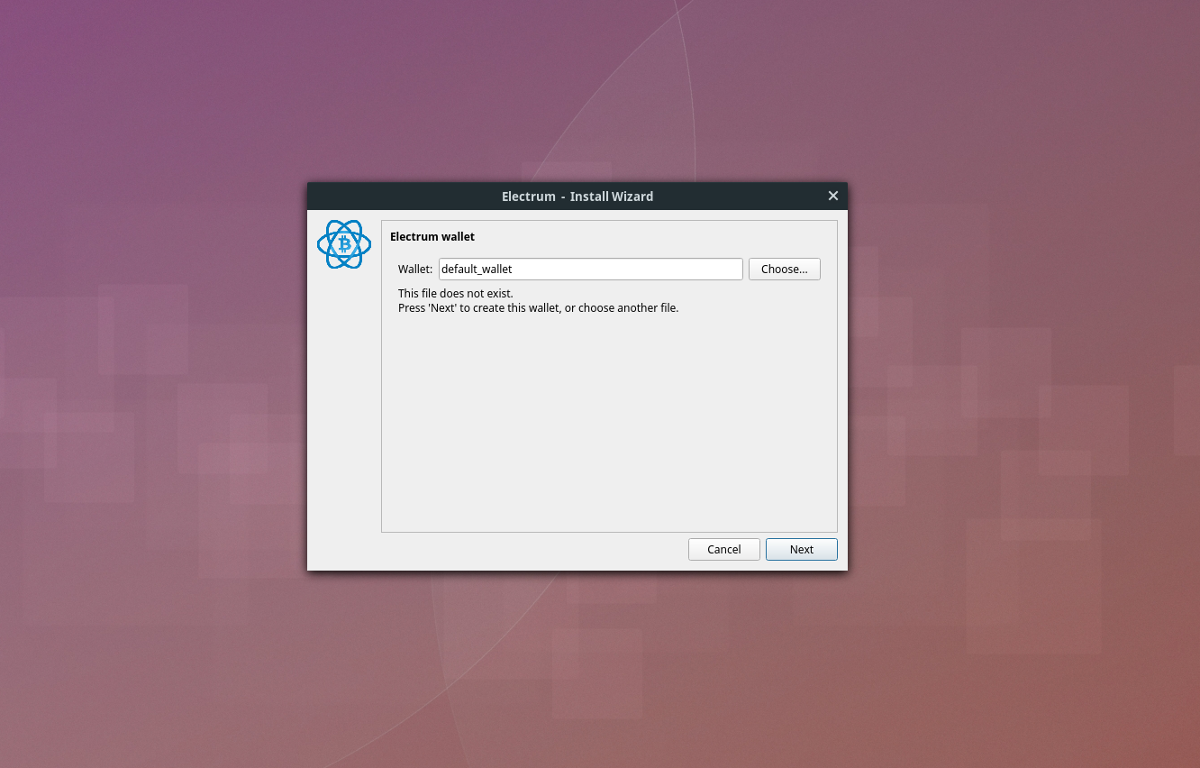
ウォレットのタイプを分類した後、「種」に対処する必要があります。新しいウォレットの場合、「新しいシード」というオプションを選択します。既にシードを取得している場合は、「シードを既に取得しています」を選択します。
次に、「シードタイプ」ページをクリックして、「標準」オプションを選択します。
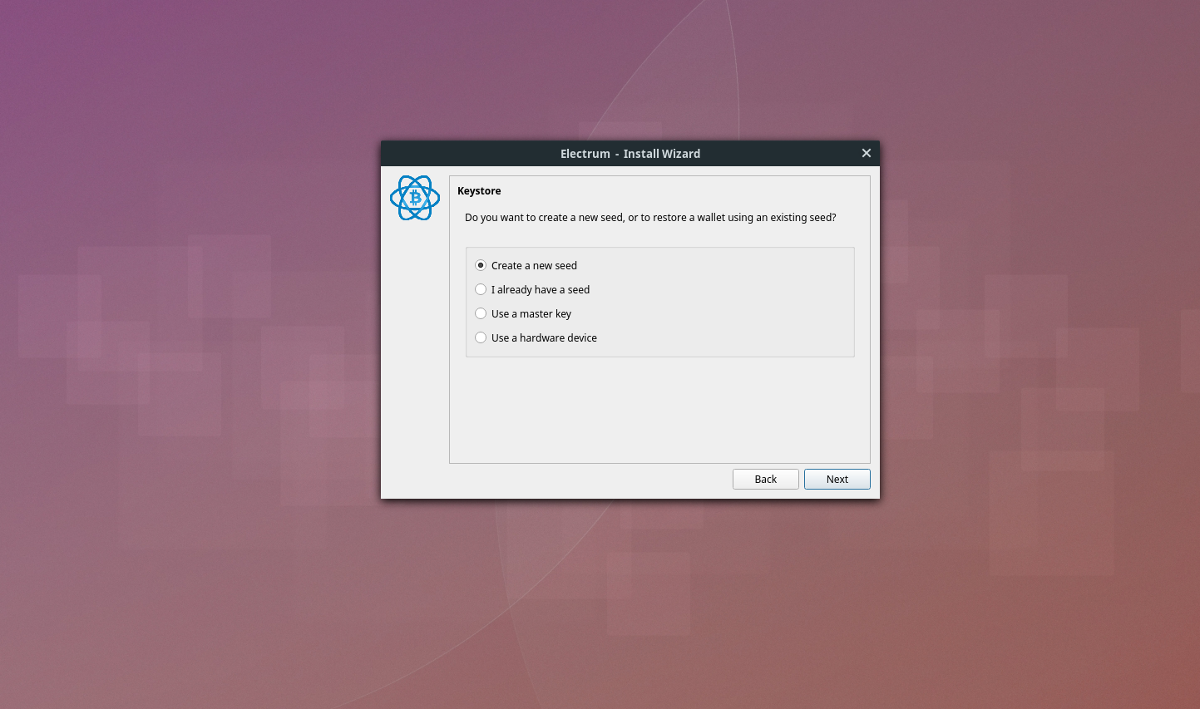
シードビジネスが処理されたので、Electrumはウォレットに固有のコードを生成します。このコードを紙に書き留めます。
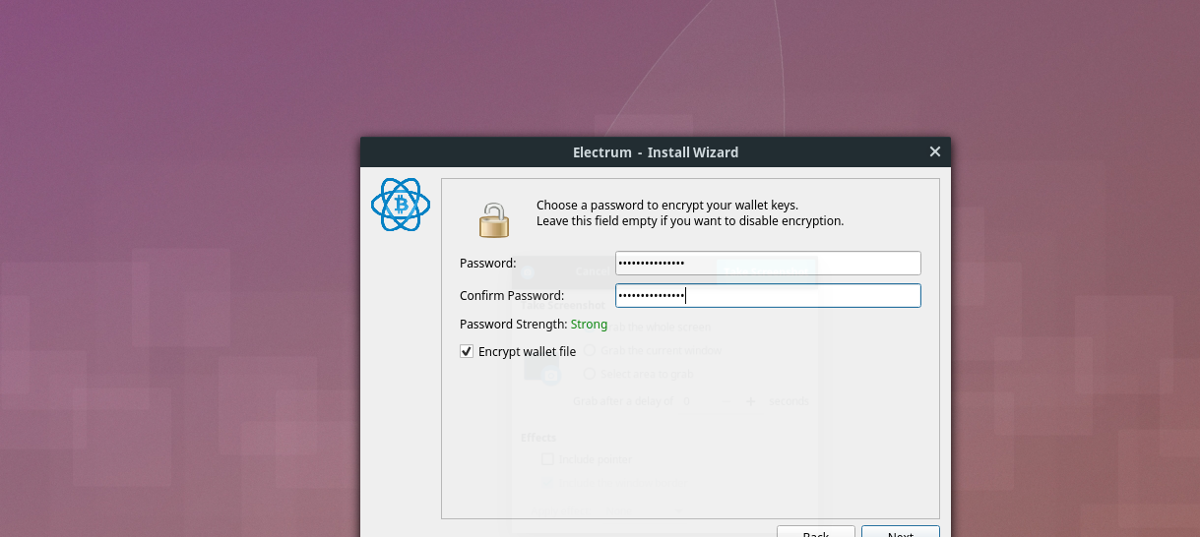
最後に、新しいパスワードを入力してウォレットを暗号化し、インストールを完了します。
お支払い
Electrum BTCウォレットに入金するには、「受信」をクリックします。 ウォレットの受け取りエリアには、BTCアドレスとQRコード画像が表示されます。このアドレス/ QR画像を、ビットコインを受け取りたい人に渡します。
さらに、クリックしてBTCの支払いを送信します「送信」。送信エリアで、BTCアドレス、支払いの説明、およびBTC金額を入力します。 「送信」ボタンをクリックして、支払いを送信します。













コメント